Zamanla, mobil işletim sisteminde çeşitli çökmeler ve kilitleniyor. Sorunlar gözlemlenirse, OS sıfırlamasını orijinal durumuna getirmeniz gerekir. Bu, gereksiz uygulamalar, işlevselliği geri yükleyecek kötü amaçlı yazılım sistemini temizlemenizi sağlar. Böylece, kullanıcıların bir android telefon temizlemek için bir soru var.
Sistem temizleme işlemi gerçekleştirmeden önce, kişileri, SMS mesajlarını ve diğer önemli dosyaları geri yüklemek için bir yedek oluşturmanız gerekir.
İşletim sistemini sıfırlamanız gerektiğinde ana nedenler
Aşağıdaki durumlarda fabrika ayarlarına sıfırlama gerekebilir:
- Kullanıcının cihazı satmaya karar vermesi durumunda bu aracı kullanın. Bu, akıllı telefonu orijinal durumuna döndürecek ve hassas verileri silecektir.
- Cihaz düzensiz çalışmaya başladı, cihazın askıları, kapanmaları veya kendiliğinden yeniden başlatılması var. Zamanla, sistem çeşitli çöplerle tıkanır: geçici yapılandırma dosyaları, RAM dökümleri, vb.
- Telefonda viral aktivite tespit edildiğinde. Önceden yüklenmiş bir virüsten koruma yoksa, kötü amaçlı dosyaları indirme riski yüksektir. Aygıta girdiğinde, virüsler sistem işlemlerine müdahale eder ve bazı dosyaları değiştirir, böylece işletim sistemi kararsızdır.
Standart işletim sistemi araçlarını kullanıyoruz
Telefonu fabrika ayarlarına sıfırlamak için işletim sisteminin standart araçlarını kullanabilirsiniz. Bu yöntem, telefonun kullanımda ciddi problemler yaşamaması durumunda, örneğin uzun bir indirme gibi sadece küçük arızaların gözlenmesi durumunda en uygunudur.
İlk önce sistemin bir yedeğini oluşturmanız gerekir:
- "Ayarlar" menüsünü açın;
- listede "Temel Ayarlar" bloğuna gidin;
- "Gizlilik" bölümünü açmanız gerekir;
- bundan sonra “Veri Arşivleme” parametrelerini aktif duruma geçiriyoruz;
- Ardından, yedekleme için gerekli hesabı seçin;
- yapılan işlemlerden sonra, sistem verileri otomatik olarak bulut depolama alanına kopyalar.
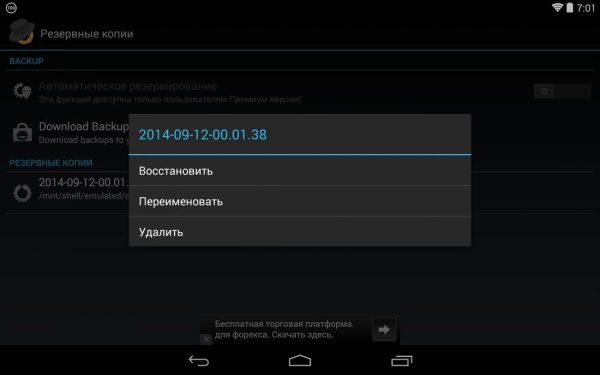
İşletim sistemi yedekleme
Fabrika ayarlarına sıfırla:
- önce “Ayarlar” menüsünü açın;
- bundan sonra "Temel Ayarlar" modülüne gidin;
- sonra "Kurtarma ve sıfırlama" öğesini seçin;
- sonuna kadar kaydırın ve “Ayarları Sıfırla” yı seçin;
- bundan sonra, ekranda tüm verileri ve uygulamaları silmek için bir mesaj belirir;
- Bu eylemin tamamlandığını onaylıyoruz ve sürecin tamamlanmasını bekliyoruz. Akıllı telefon otomatik olarak yeniden başlayacaktır.
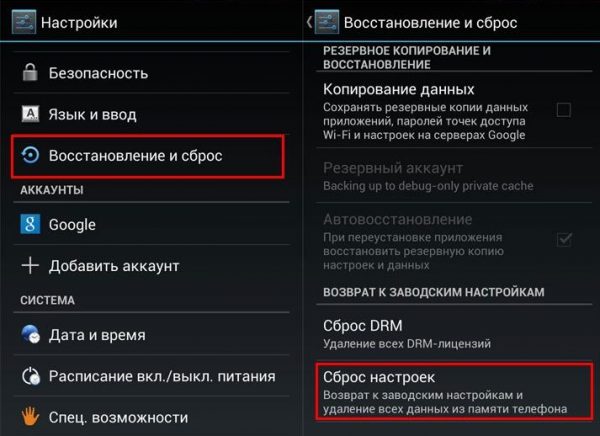
Kurtarma
Donanım anahtarlarını kullanma
Telefon düzgün çalışmıyorsa, örneğin indirme işlemi yalnızca logodan önce olduğunda ve sistem önyükleme yapmadığında. Bu durumda, donanım anahtarlarını kullanabilirsiniz. Onların yardımı ile "Kurtarma" moduna girer ve akıllı telefonu fabrikaya temizlersiniz.
Donanım anahtarlarının evrensel kullanımı:
- telefonu yükleyin ve telefonun yan tarafında bulunan “Açık” düğmesini basılı tutun;
- bundan sonra Kurtarma yardımcı programı açılacaktır;
- sonra ses seviyesi tuşlarıyla listede ilerleyin ve “verileri sil / fabrika ayarlarına sıfırla” yı seçin;
- ses seviyesi tuşlarıyla “Evet tüm kullanıcı verilerini sil” öğesini seçmeniz gereken yeni bir pencere açılır;
- yapılan işlemlerden sonra, telefonu orijinal durumuna geri yükleme işlemi başlayacaktır.Bu işlem biraz zaman alabilir;
- işlem tamamlandıktan sonra, telefonu yeniden başlatmak için “sistemi şimdi yeniden başlat” öğesini seçmelisiniz.
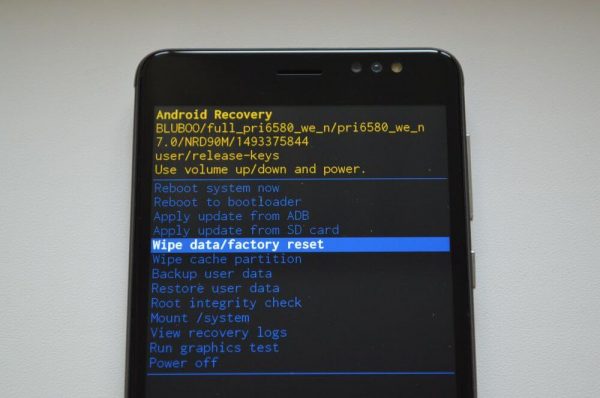
Dahili Kurtarma Yardımcı Programı
Dijital kombinasyonları kullanıyoruz
Ayrıca, Android işletim sistemi dijital kodları kullanarak parametreleri sıfırlama olanağı sağlar.
Talimat:
- önce Telefon uygulamasını açmanız gerekir;
- telefon numarasının giriş alanına uygun kombinasyonlardan birini gireriz: * # * # 7378423 # * # *, * # * # 7780 # * # * veya * 2767 * 3855 #;
- girdikten sonra, "Ara" düğmesine tıklayın;
- Cihazı yeniden başlatma işlemi başlayacak ve sistemi sıfırlarken bir mesaj görünecektir.
Kişisel bir bilgisayar kullanıyoruz
Özel yazılım ve kişisel bilgisayar kullanarak cihazı orijinal ayarlarına döndürebilirsiniz. ADB yazılımını indirmeniz ve fabrikaya temizlemeniz gerekiyor telefon ayarları.
Talimat:
- İlk önce geliştiricinin resmi web sitesinden ADB yazılımını indirmeniz gerekir;
- Ardından, arşivi masaüstünüze çıkartmanız ve programın yürütülebilir dosyasını çalıştırmanız gerekir;
- "Bilgisayarım" kısayolunu tıklayarak gezgini açmanız gerekir;
- boş bir yeri sağ tıklayın ve içerik menüsünde "Sistem" i seçin;
- sol sütunda "Gelişmiş Seçenekler" i seçin;
- yeni bir pencerede, "Gelişmiş" ve "Ortam değişkenleri" sekmesine tıklayın;
- "Yol" üzerindeki "Sistem Değişkenleri" bloğuna tıklayın;
- sonra bu parametreyi değiştiririz ve arşiv açma dizinini ayarlarız;
- bundan sonra görev çubuğunda “Ara” aracına tıklayın ve arama satırına “CMD” parametresini girin;
- komut satırını yönetici olarak çalıştırın;
- o zaman cihazı ve bilgisayarı bir USB kablosu kullanarak bağlamanız gerekir;
- komut satırına dönüp “adb shell” komutunu giriyoruz, ADB yardımcı programını telefona bağlama işlemi başlayacaktır;
- Ardından, komut satırına yeni "wipe_data" parametresini girin;
- Bundan sonra, akıllı telefonu fabrika ayarlarına sıfırlama işlemi başlar, telefon otomatik olarak yeniden başlatılır.
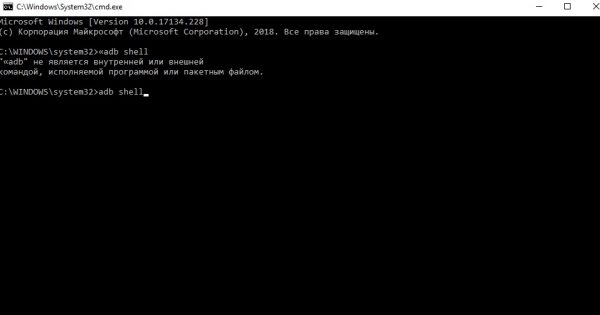
Komut satırı
İşletim sistemini temizleme ve gereksiz programları kaldırma uygulamalarına genel bakış
Diğer tüm yöntemler uygun değilse, uygulama mağazasından özel programlar indirebilirsiniz.
Ardından, orijinal sistem ayarlarını geri yüklemek ve gereksiz programları kaldırmak için birkaç popüler uygulamayı ele alacağız:
- "Basit Fabrika Telefon Sıfırlama." Bu program Play Market'ten indirilebilir. Fabrika ayarlarına otomatik bir geri alma işlemi başlatır. Program indirilip kurulduktan sonra, programı başlatmak ve ana ekrandaki “Başlat” düğmesine tıklayın. Bu yazılımın ana avantajı, yardımcı programın tek tek dosyaları ve uygulamaları silebilmesidir.
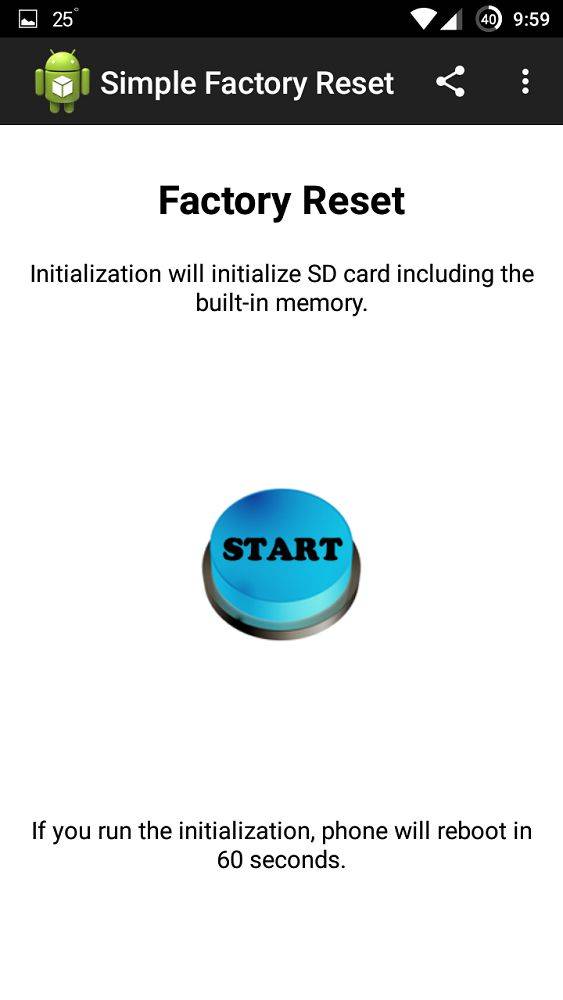
Basit Fabrika Telefonuna Sıfırlama
- "Telefon Fabrika Ayarlarına Sıfırlama." Bu program, sistem parametrelerinin tamamen otomatik olarak sıfırlanması için tasarlanmıştır. Yazılım indirilip yüklendikten sonra, uygulamayı başlatmanız ve "Tam Fabrika Sıfırlaması" orta düğmesine dokunmanız gerekir.
- "CCleaner". Sistemi geçici dosyalardan ve gereksiz uygulamalardan temizlemek için iyi bilinen bir yardımcı program. Yardımcı programı Play Market'ten indirmeniz ve yüklemeden sonra çalıştırmanız gerekir. Ana ekranda "Uygulama Yöneticisi" düğmesini tıklamanız gerekir. Gereksiz dosyaları silmek için bir program seçmeniz ve üzerine dokunmanız, "Çöp Kutusu" simgesini tıklamanız ve kaldırmayı onaylamanız gerekir.
- "Temizlik ustası." Uygulama gereksiz dosyaları hızla silmenizi sağlar. Yazılımı indirip yüklemelisiniz. Ana ekrana başladıktan sonra "Başlat" ı seçin. "Uygulama Yöneticisi" bölümünü açıyoruz ve kaldırılması gereken uygulamaları işaretliyoruz.
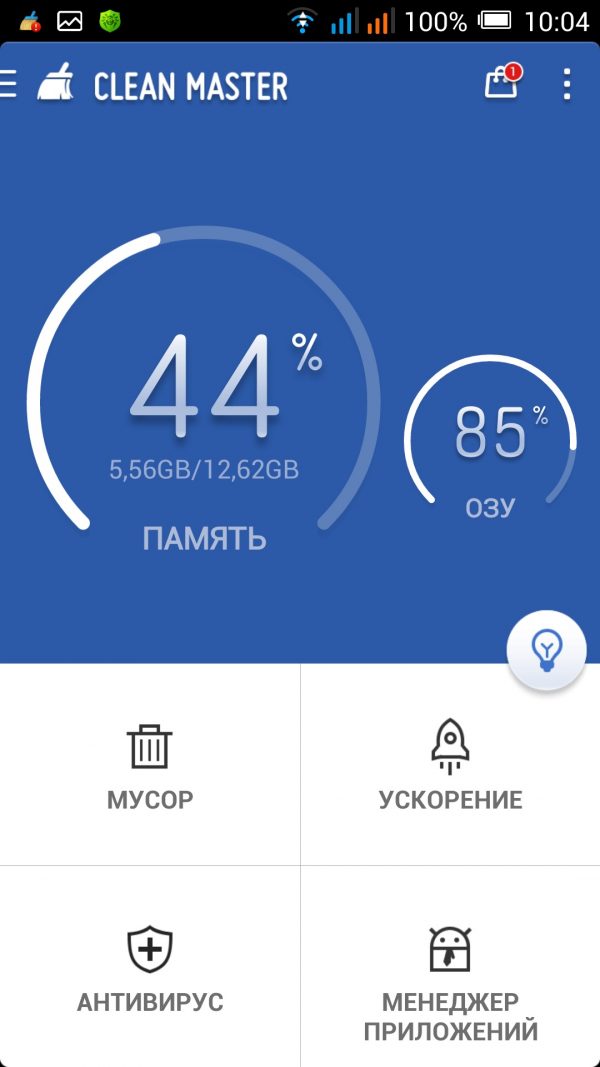
Temizlik ustası
Bu malzemede, telefonun fabrika ayarlarına kendi ellerinizle ve özel uygulamalar kullanılarak nasıl temizleneceği ayrıntılı olarak cevaplandı.
 Ana sorunlar ve onarım Xiaomi Mi 8
Ana sorunlar ve onarım Xiaomi Mi 8  İPhone Neden Başarısız?
İPhone Neden Başarısız?  Orijinal iPhone X nereden alınır
Orijinal iPhone X nereden alınır 

